5 tapaa kiertää videota iPhonessa, Androidissa, tietokoneessa ja verkossa
Kun editoit tai katsot videota, sinun on usein tehtävä se kiertää videota oikean kulman saamiseksi. Tämä viesti kattaa 5 tehokasta menetelmää, joiden avulla voit kiertää videota iPhonessa, Android-puhelimessa, tietokoneessa ja suoraan verkossa.
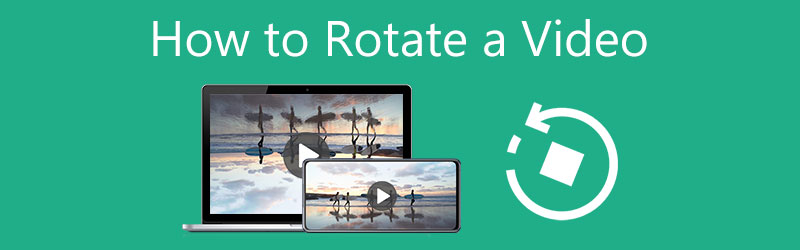
- OPAS LIST
- Osa 1. Paras tapa kääntää videota
- Osa 2. Kierrä videota iPhonessa, iPadissa ja Macissa
- Osa 3. Kierrä video Android-puhelimessa
- Osa 4. Kierrä videota ensiesittelyssä
- Osa 5. Ilmainen Rotate a Video Online
- Osa 6. Usein kysytyt kysymykset videon kääntämisestä
Osa 1. Paras Video Rotator videon kiertämiseen Macissa ja Windows PC:ssä
Kun haluat kiertää videota Windows 11/10/8/7 -tietokoneella tai Macilla, voit luottaa kaikkiin Video Converter Ultimate. Se on varustettu erillisellä videorotaattorilla, jonka avulla voit kääntää tai kääntää videon oikeaan kulmaan. Videon pyörittämiseksi se tukee kaikkia suosittuja videomuotoja, mukaan lukien MP4, MOV, AVI, FLV ja MKV. Se tarjoaa kätevän tavan kääntää videota 90 astetta, 180 astetta, 270 astetta tai muita asteita.
Kierrä videota Video Rotator -työkalulla
Valitse oikea latausversio tietokonejärjestelmäsi perusteella, kaksoisnapsauta sen latauspainiketta ja seuraa sitten näytön ohjeita asentaaksesi tämän Video Converter Ultimaten ilmaiseksi. Käynnistä se ja napsauta Työkalulaatikko -välilehti. Nyt siellä on tarjolla monia hyödyllisiä työkaluja. Valitse niistä Video Rotaattori työkalu.

Vuonna Video Rotaattori -ikkunassa, napsauta keskiosassa olevaa suurta + -kuvaketta selataksesi ja tuodaksesi videotiedostosi. Sisäänrakennettu mediasoitin alkaa toistaa tätä lisättyä videota.
Sinulle tarjotaan 4 vaihtoehtoa videon kiertämiseen: Kierrä 90 astetta vasemmalle, Kierrä 90 astetta oikealle, Käännä vaakasuunnassa ja Käännä pystysuunnassa. Voit käyttää niitä kääntämään videosi oikeaan kulmaan.

Nimeä videotiedosto tarvittaessa uudelleen. Valitse sopiva kohdetiedostokansio tälle käännetylle videolle, napsauta asetuskuvaketta muokataksesi erilaisia video- ja ääniasetuksia ja napsauta sitten Viedä -painiketta tallentaaksesi sen tietokoneellesi laadukkaasti.

Kierrä videota käyttämällä videon kiertotoimintoa
Kun syötät tämän Video Converter Ultimaten, napsauta Lisää tiedostoja tai iso plus -kuvake alla Muunnin ominaisuus videon lataamiseen.

Klikkaa Muokata -kuvaketta tuodun videon alla päästäksesi päämuokkausikkunaan. Klikkaa Kierrä ja rajaa -välilehti ja käytä sitten sen kiertovaihtoehtoja tämän videon kiertämiseen. Täällä sinulle tarjotaan myös 4 kääntövaihtoehtoa, Kierto vasemmalle, Kierto oikealle, Vaakasuora kääntö ja Pystysuuntainen kääntö. Videon kiertämisen lisäksi voit käyttää myös muita ominaisuuksia videon muokkaamiseen ja sen kuva- ja äänitehosteiden säätämiseen.
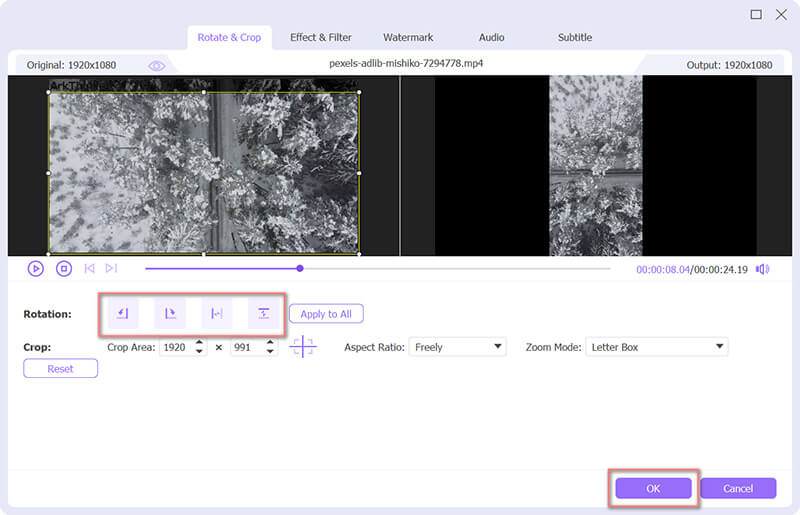
Kun olet kääntänyt videota, voit valita tulostusmuodon Muunna kaikki muotoon. Napsauta sitten Muunna kaikki -painiketta tallentaaksesi tämän käännetyn videon.

Osa 2. Videon ilmainen kiertäminen iPhonessa, iPadissa ja Macissa
iOS:ssä on sisäänrakennettu kiertoominaisuus, jonka avulla voit suoraan kääntää tai kääntää videota iPhonessa tai iPadissa. Voit kiertää videota nopeasti Macissa käyttämällä sen esiasennettua QuickTime Playeriä. Tämä osa opastaa sinua kiertämään videota eri Apple-tuotteissa.
Videon kiertäminen iPhonessa ja iPadissa
Siirry iOS-laitteellasi Kuvat-sovellukseen ja avaa video, jota haluat kiertää.
Napauta Muokata -painiketta oikeassa yläkulmassa näyttääksesi muokkausvaihtoehdot. Täältä voit valita Pyöritä ja pyöritä toiminto ja käytä sitä videon vapaaseen kiertämiseen. Kun videosi on käännetty oikeaan kulmaan, voit tallentaa muutokset napauttamalla Valmis.

Kuinka kiertää videota ilmaiseksi Macissa
Kun sinun on käännettävä videota Macissa, voit avata videon QuickTime Playerilla. Napsauta yläosaa Muokata -valikko ja käytä sitten Kierrä vasemmalle, Kierrä oikealle, Käännä vaakasuoraan tai Käännä pystysuoraan saadaksesi oikean kulman.
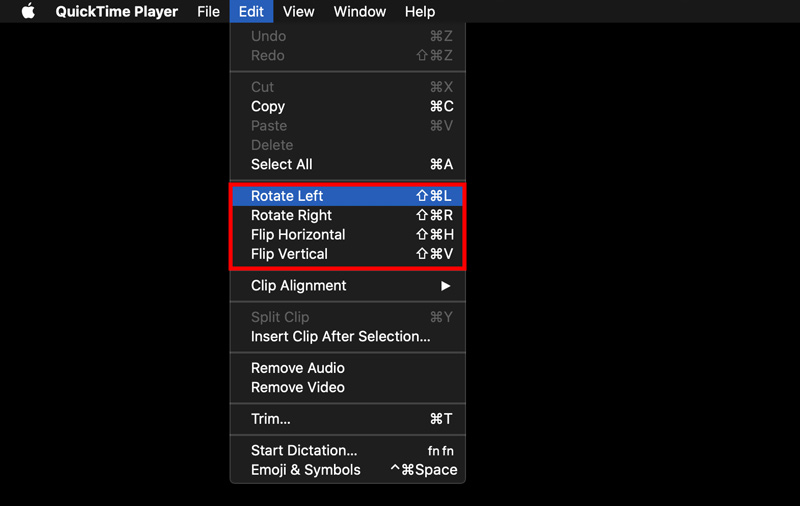
Osa 3. Videon kääntäminen Android-puhelimellasi
Androidissa ei ole sisäänrakennettua videon pyöritysominaisuutta. Joten kun haluat kiertää videota Androidissa, sinun on löydettävä kolmannen osapuolen videonmuokkausohjelma videon kiertäjäksi. Voit siirtyä Google Playhin löytääksesi aiheeseen liittyviä videon pyörityssovelluksia. Tässä otamme Google-kuvat sovellus esimerkkinä, joka näyttää videon kiertämisen Android-laitteella.
Asenna ja avaa Google Kuvat -sovellus. Sinun on kirjauduttava sisään Android-tilillesi jatkaaksesi. Sinun tulisi myös antaa sille valtuudet käyttää videoitasi tällä Android-puhelimella.
Avaa video, jota haluat kiertää Google-kuvat. Napauta Muokata -kuvaketta avataksesi sovelluksen sisäisen videonmuokkausohjelman. Sitten voit nähdä erilaisia muokkaustoimintoja, kuten Kierrä, Rajaa, Säädä, Suodata ja paljon muuta.
Käytä Kiertää ominaisuus videon kiertämiseen tai kääntämiseen. Vahvista toiminto napauttamalla sen jälkeen Tallenna-painiketta oikeassa yläkulmassa.
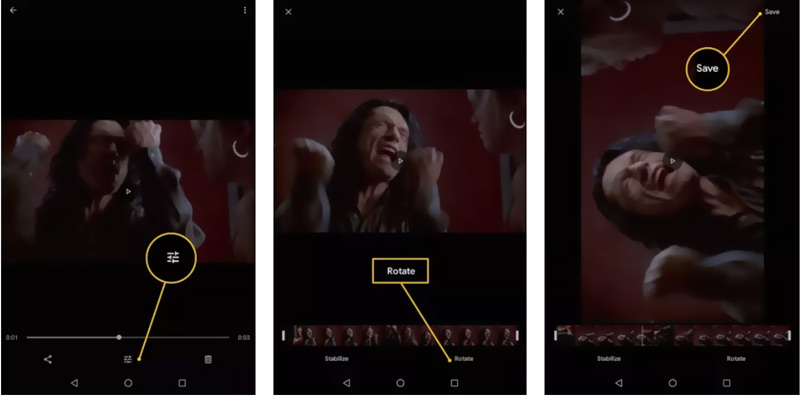
Osa 4. Videon kääntäminen Adobe Premiere Prossa
Jos olet asentanut Adobe Premiere Pron tietokoneellesi, voit käyttää sitä videon kiertämiseen haluamallasi tavalla. Tehokkaana videoeditorina Adobe antaa sinun käyttää sitä ilmaiseksi 7 päivän ajan. Voit kiertää videota Premiere-tilassa seuraavan oppaan avulla.
Käynnistä Adobe Premiere Pro tietokoneellasi ja aloita uusi projekti. Napsauta yläosaa Tiedosto -valikko ja valitse sitten Tuonti vaihtoehto lisätä videotiedostosi siihen. Sinun on siirrettävä tämä videoleike aikajanalle myöhempää kiertämistä varten.
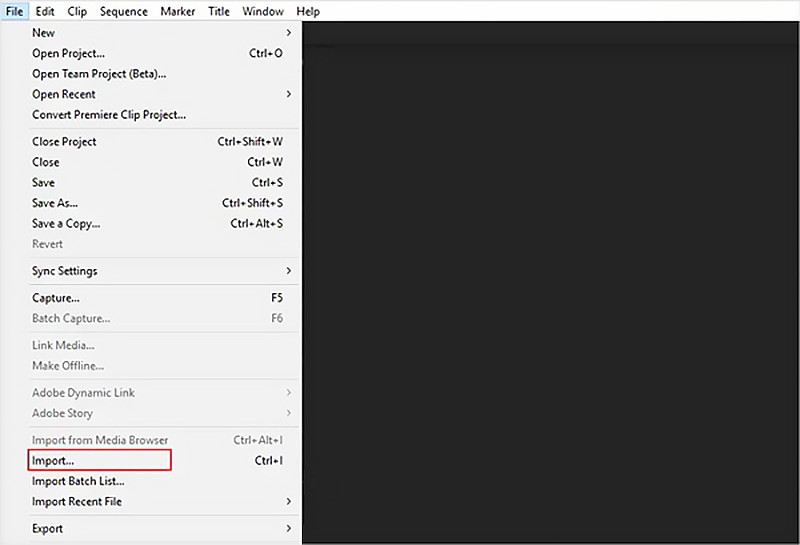
Napsauta korostaaksesi videon aikajanapaneelissa. Siirry kohtaan Tehosteiden säätimet paneeli, osuma Liikeja valitse sitten Kierto ominaisuus.
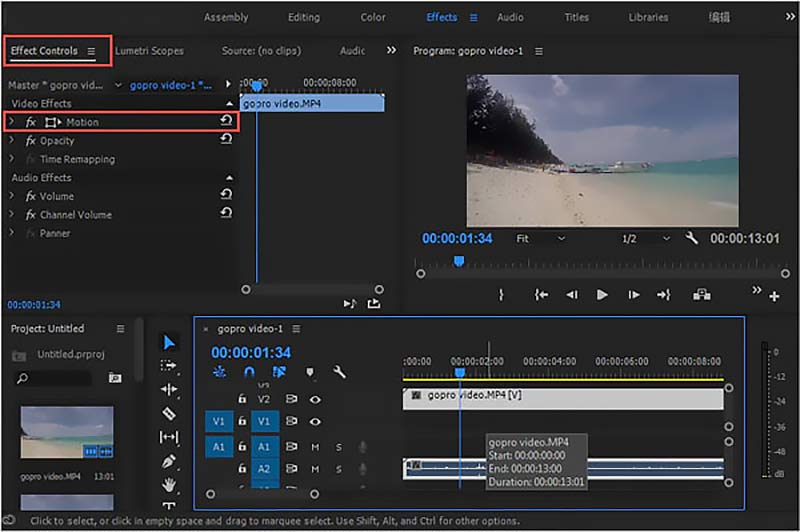
Nyt voit vapaasti vaihtaa pyöreän pöydän pyörittääksesi videotasi Premiere-tilassa. Voit myös syöttää suoraan tietyn asteen kääntääksesi videon, kiertääksesi myötäpäivään tai kääntääksesi videota ylös- ja alaspäin tarpeidesi mukaan.
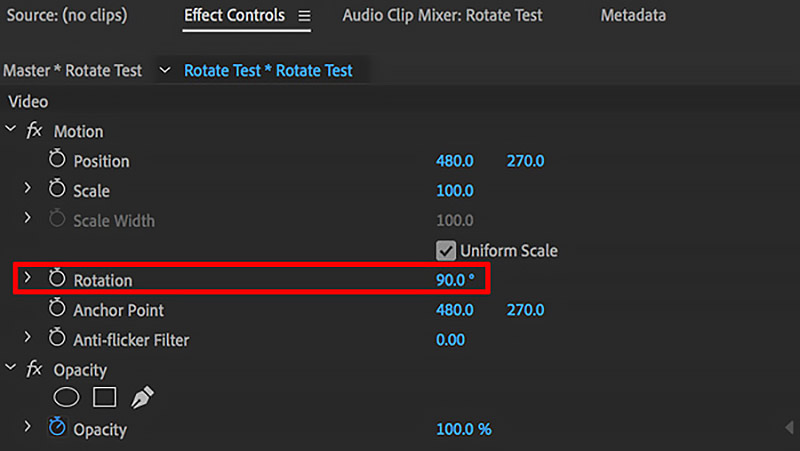
Kun olet tyytyväinen videon kiertotulokseen, voit napsauttaa Tiedosto -valikkoa ja napsauta sitten Tallenna nimellä vaihtoehto tallentaa se tietokoneellesi.
Osa 5. Videon kääntäminen ilmaiseksi online-videorotaattorilla
Jos kyseessä on pieni videoleike, voit yllä olevien menetelmien lisäksi luottaa myös joihinkin online-videorotaattoreihin. Jos et tiedä kumpaa sinun pitäisi käyttää, voit kokeilla suosittua online-videorotaattoria, VEED.IO.
Avaa VEED.IO Kierrä videota sivustoa ja napsauta Valitse Video -painiketta ladataksesi videosi. Kaikki yleisesti käytetyt videoformaatit ovat tuettuja. Ilmaisversion tiedostokoko on rajoitettu 200 megatavuun.

Kun olet ladannut videon, sinun on napsautettava videotasi aikajanalla, jotta videon muokkaustoiminnot käynnistyvät. Vaihda kohtaan Säätää -välilehti ja kierrä sitten videota vapaasti verkossa sen kiertovaihtoehtojen avulla.

Klikkaa Viedä -painiketta oikeassa yläkulmassa ja valitse sitten Vie video vaihtoehto tallentaa tämä kierretty video. Lähtövideo lisätään vesileimaan. Jos haluat poistaa sen, sinun on päivitettävä maksulliseen versioon.
Osa 6. Usein kysytyt kysymykset videon kääntämisestä
Kuinka kääntää videota VLC Media Playerissa?
Avaa videosi VLC Media Playerissa, napsauta työkaluvalikkoa ja valitse sen avattavasta valikosta Tehosteet ja suodattimet. Napsauta Videotehosteet-välilehteä, valitse Geometria ja valitse sitten Muunna-ruutu. Nyt voit kiertää videota VLC:ssä.
Voinko kääntää videota iMoviessa?
Joo. Voit helposti kiertää videota iPhonessa, iPadissa tai Macissa käyttämällä sen oletusvideonmuokkausohjelmaa iMovieen. Lisää vain videotiedostosi siihen ja käytä sen pyöritystoimintoa videon kiertämiseen.
Voitko kiertää videota Windows Media Playerissa?
Ei. Windows Media Player ei voi kiertää tai kääntää videota. Sinun on käännettävä videosi oikeaan kulmaan ja ladattava se WMP:hen toistamista varten.
Johtopäätös
Kun olet lukenut tämän viestin, voit oppia 5 hyödyllistä tapaa kiertää videota tietokoneellasi tai kannettavalla iOS/Android-laitteella. Voit valita haluamasi videorotaattorin, jotta videon kiertäminen on helppoa.
Mitä mieltä olet tästä postauksesta? Klikkaa arvostellaksesi tätä viestiä.
Erinomainen
Arvosana: 4.1 / 5 (perustuu 111 äänet)
Etsi lisää ratkaisuja
Videon nopeuttaminen iPhonessa, Androidissa, verkossa ja Macissa/PC:ssä Tekstityksen lisääminen videoon – Kuinka lisäät tekstityksiä videoon Musiikkivideon tekeminen 3 Music Video Maker -sovelluksella Kuinka muokata hidastettua videota ja hidastaa videon nopeutta Kuinka tehdä GIF 5 parhaalla valokuva-/video-GIF-muuntimella Käänteinen video Kääntää video iPhonessa, Androidissa, tietokoneessaSuhteellisia artikkeleita
- Editoi videota
- Pakkaa video verkkoon, sähköpostiin, Discordiin, WhatsAppiin tai YouTubeen
- Käänteinen video Kääntää video iPhonessa, Androidissa, tietokoneessa
- Videon nopeuttaminen iPhonessa, Androidissa, verkossa ja Macissa/PC:ssä
- Kuinka tehdä GIF 5 parhaalla valokuva-/video-GIF-muuntimella
- Musiikkivideon tekeminen 3 Music Video Maker -sovelluksella
- Kuinka muokata hidastettua videota ja hidastaa videon nopeutta
- Vesileiman lisääminen videoon eri laitteilla 2022
- Poista vesileima videosta 4 videovesileimanpoistoaineella
- Videon kääntäminen iPhonessa, Androidissa, Macissa/PC:ssä ja verkossa
- Trim Video Online iPhonessa, Androidissa, Windowsissa ja Macissa



